Le pool de ressources d’entreprise est utilisé pour gérer et affecter des ressources aux plans dans Project Server. Dans Microsoft Project Professionnel, vous pouvez ajouter ressources à la liste des ressources d’entreprise contenues dans Project Server.
Remarque : Vous devez disposer des autorisations appropriées pour ajouter des ressources au pool de ressources d’entreprise.
Que voulez-vous faire ?
Ajouter des ressources individuelles au pool de ressources d’entreprise
L’ajout de ressources dans Microsoft Project nécessite que Microsoft Project Professionel soient connectés à Project Server avec un compte disposant des autorisations nécessaires pour ajouter des ressources à l’entreprise.
-
Dans Microsoft Project, sélectionnez l’onglet Ressources . Dans le groupe Affectations , sélectionnez Pool de ressources, puis Pool de ressources d’entreprise.
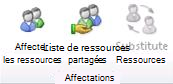
Project Web Access s’affiche dans votre navigateur web
Remarque : Le navigateur web s’est peut-être ouvert derrière Project. Consultez la barre des tâches Windows pour voir si un nouveau navigateur web s’est ouvert.
-
Sélectionnez Nouvelle ressource.
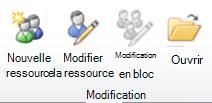
-
Spécifiez les éléments suivants concernant la nouvelle ressource :
-
Type de ressource Pour modifier le type de ressource, dans la liste Type , sélectionnez ressource de travail, ressource de coût ou ressource matérielle. Vous pouvez également choisir si la ressource est une ressource budgétaire ou une ressource générique en sélectionnant la zone Case activée budgétaire ou case activée générique.
Remarque : Désactivez la case à cocher La ressource peut se connecter à Project Server case activée si vous ne souhaitez pas collecter d’informations sur les tâches sur lesquelles la ressource travaille, ou si vous ne souhaitez pas que la ressource se connecte à Microsoft Project Server.
-
Nom de la ressource et autres informations d’identification Cela inclut le nom réel de la ressource, ainsi que l’adresse de messagerie et la valeur structure de répartition des ressources (RBS ).
Si cette ressource gère un site Web d’équipe, tapez respectivement le nom du lien hypertexte et l’adresse URL dans les zones Nom du lien hypertexte et URL du lien hypertexte .
-
Nivellement Pour exclure cette ressource du processus nivellement, décochez la zone Can Level case activée.
-
Gestionnaire de feuille de temps et propriétaire d’affectation par défaut Si la ressource possède un gestionnaire de feuilles de temps ou un propriétaire d’affectation par défaut, autre que lui-même, tapez ou recherchez le nom du responsable.
Pour spécifier le propriétaire de l’affectation, dans la zone Propriétaire d’affectation par défaut , tapez ou recherchez le nom du propriétaire de l’affectation. En règle générale, le propriétaire de l’affectation est la ressource de travail qui a été initialement affectée à la tâche, mais le propriétaire de l’affectation peut également être un responsable ou toute autre personne d’une équipe.
Pour spécifier le projet calendrier qui doit être appliqué à la ressource, dans la liste Calendrier de base , sélectionnez le calendrier.
Vous pouvez choisir si la ressource est validée ou proposée pour travailler sur un projet en choisissant la zone Type de réservation par défaut .
-
Détails de l’équipe Si le nom de la ressource représente une équipe de ressources, case activée la zone Pool d’affectations d’équipe et recherchez le nom de l’équipe.
Si la ressource appartient à une équipe, recherchez le nom de l’équipe et laissez la case désactivée. Vous pouvez également rechercher le nom de l’équipe en choisissant Parcourir

-
Disponibilité Pour modifier la disponibilité de la ressource pour la zone Disponible la plus ancienne et la dernière zone Disponible , sélectionnez le sélecteur de dates

-
Codes de coût et de groupe Si votre organization créé des codes à des fins de regroupement et d’estimation des coûts, sélectionnez ces codes dans les champs Groupe, Code, Centre de coûts et Type de coût.
-
-
Votre organization peut nécessiter des informations supplémentaires sur vos ressources. Sous Champs personnalisés de ressource, entrez les informations dont votre organization a besoin pour chaque ressource. Cette section ne s’affiche pas si votre organization n’a pas défini de champs de ressources personnalisés.
-
Sélectionnez Enregistrer.
Si vous souhaitez qu’une ressource d’entreprise travaille sur une tâche au sein de votre projet, vous devez utiliser la fonctionnalité Créer une équipe d’entreprise dans votre projet. Découvrez comment ajouter des ressources à votre projet.
Ajouter plusieurs ressources de Project au pool de ressources d’entreprise
Avant de pouvoir ajouter plusieurs ressources au pool de ressources d’entreprise, vous devez les ajouter à l’affichage Feuille de ressources ou commencer par un plan qui contient déjà des ressources.
-
Dans Microsoft Project Professionel, sélectionnez l’onglet Affichage. Dans le groupe Affichages des ressources , sélectionnez Feuille de ressources.

Entrez la ressource que vous souhaitez importer dans le pool de ressources d’entreprise. Si vous avez déjà des ressources dans votre projet qui ne font pas partie du pool de ressources d’entreprise, ces ressources existantes seront importées.
-
Sous l’onglet Ressources , sélectionnez Ajouter des ressources, puis importer des ressources dans l’entreprise.L’Assistant Importation de ressources s’affiche sur la gauche, avec l’affichage Feuille de ressources à droite qui contient les ressources du projet actuel.
-
Pour mapper tous les champs personnalisés que vous avez dans votre projet avec les champs personnalisés d’entreprise définis par votre organization, sélectionnez Mapper les champs de ressources.Après avoir mappé les champs de ressources, sélectionnez OK dans la boîte de dialogue Mapper les champs personnalisés .
-
Sélectionnez Continuer à l’étape 2 pour chaque ressource que vous souhaitez ajouter au pool de ressources d’entreprise.
Remarque : L’affichage Feuille de ressources contient une colonne Erreurs pour vous avertir des erreurs commises lors de l’importation de ressources.
-
Dans l’Assistant Importer des ressources , sélectionnez Oui dans la colonne Importer correspondante. Cette étape permet de s’assurer qu’aucune erreur n’est créée lorsque des ressources sont importées dans le pool de ressources d’entreprise.Toutes les erreurs s’affichent en regard du nom de la ressource dans la colonne Erreurs à droite.
-
Sélectionnez Enregistrer et terminer. Les ressources ont maintenant été importées dans le pool de ressources d’entreprise.
Si vous souhaitez qu’une ressource d’entreprise travaille sur une tâche au sein de votre projet, vous devez utiliser la fonctionnalité Créer une équipe d’entreprise dans votre projet. Découvrez comment ajouter des ressources à votre projet.
Remarques :
-
Vous pouvez sélectionner un plan de projet à partir d’une version antérieure de Project pour importer des ressources. Cela est utile si vous avez des ressources dans .mpp fichiers de versions antérieures de Project ou des listes de ressources dans d’autres formats de fichiers.
-
Si vous souhaitez ajouter des ressources qui existent déjà dans une base de données ou une liste dans Microsoft Office Excel, utilisez l’Assistant Importation qui s’affiche lorsque vous ouvrez un fichier qui n’est pas un fichier MPP (Microsoft Project Plan) ou un fichier de modèle Microsoft Project (MPT), ou lorsque vous sélectionnez ODBC dans la boîte de dialogue Ouvrir . Découvrez comment ajouter ou mettre à jour des ressources d’entreprise à l’aide d’un fichier de données externe.
Ajouter d’autres ressources à partir du pool de ressources d’entreprise dans Microsoft Project Professionel
Plusieurs ressources peuvent également être ajoutées à partir de Project Server.
-
Dans Project Web App, sélectionnez Ressource pour accéder au Centre de ressources. Sélectionnez au moins une ressource, puis sélectionnezOuvrir.
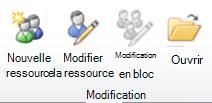
Remarque : Vous devez sélectionner au moins une ressource pour ouvrir le pool de ressources d’entreprise dans Project Professionnel.
-
Dans Project, ajoutez des ressources à l’affichage Feuille de ressources.
-
Fermez et enregistrez Project.
Remarque : Votre organization peut nécessiter des informations supplémentaires sur vos ressources. Sous Champs personnalisés de ressource, entrez les informations dont votre organization a besoin pour chaque ressource. Cette section s’affiche uniquement si votre organization a des champs de ressources personnalisés.
Les ressources que vous avez ajoutées au projet seront ajoutées au pool de ressources d’entreprise.










